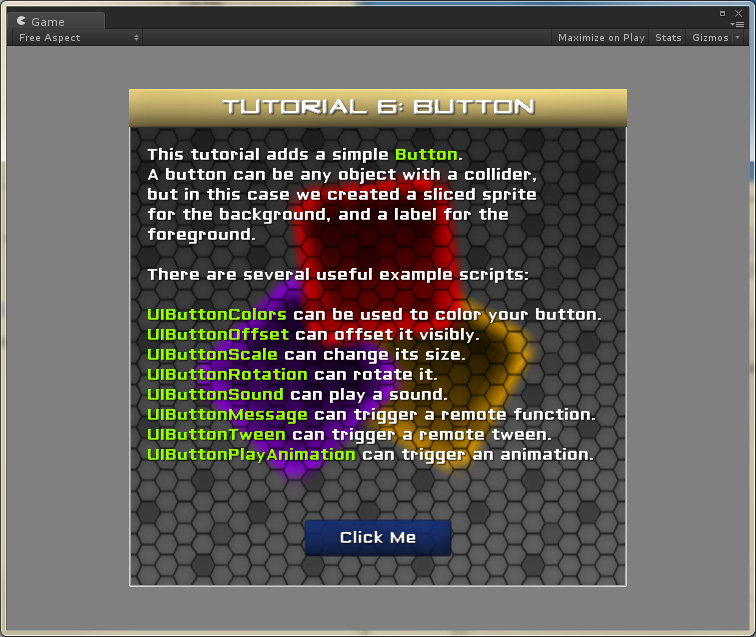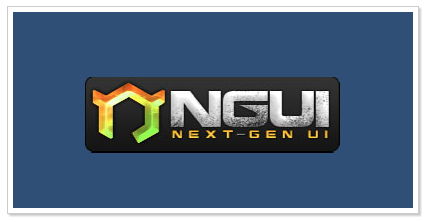
다음은 체크박스에 대해 알아보겠습니다.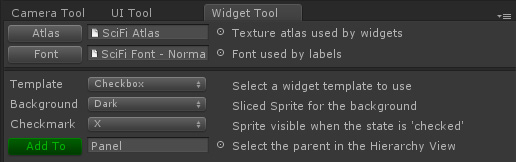 1. 백그라운드에는 Dark 스프라이트를 사용하고 체크마크에는 X를 선택해 줍니다.
1. 백그라운드에는 Dark 스프라이트를 사용하고 체크마크에는 X를 선택해 줍니다.
2. 하나를 만들어 주고 Inspector 윈도우에서 이리저리 파라미터를 수정해 봅시다. 그리고 Game Object를 Panel밑에 추가해 줍니다. 이름은 Options 라고 바꿔 줍시다.
3. 3개의 체크박스들을 방금 새로 추가한 Options 밑에 추가해 줍니다.
4. 이 3개의 체크박스들 각각에 대해 Radio Button Root 필드에 Options 오브젝트를 선택해 줍니다.
5. 어플리케이션을 실행하여 하나씩 선택해가며 어떻게 동작하는지 확인해 봅시다.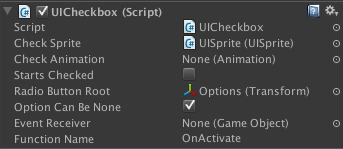 모든것을 정상적으로 완료하였다면 Transform 설정을 마음대로 할 수 없게 됩니다. 왜냐하면 Radio Button Root 파라미터가 선택됨에 따라 체크박스가 라디오 버튼으로 변했고 같은 Root를 갖는 라디오버튼들끼리 그룹이 되게 되기 때문입니다.
모든것을 정상적으로 완료하였다면 Transform 설정을 마음대로 할 수 없게 됩니다. 왜냐하면 Radio Button Root 파라미터가 선택됨에 따라 체크박스가 라디오 버튼으로 변했고 같은 Root를 갖는 라디오버튼들끼리 그룹이 되게 되기 때문입니다.
마찬가지로 UICheckboxControlledComponent와 UICheckboxControlledObject를 추가하여 체크박스의 이벤트를 핸들링 할 수 있습니다. 이 스크립트들을 이용하여 자동으로 체크박스를 활성화/비활성화 하거나 체크박스의 상태에 따라 게임 오브젝트들을 컨트롤 하는것이 가능합니다.
이제 각각의 3개의 체크박스들을 설정하여 빨간색, 녹색, 파란색 스프라이트를 컨트롤 하도록 해봅시다.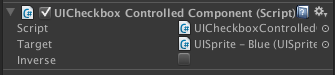 완료하면 다음과 같은 모습이 될것입니다.
완료하면 다음과 같은 모습이 될것입니다.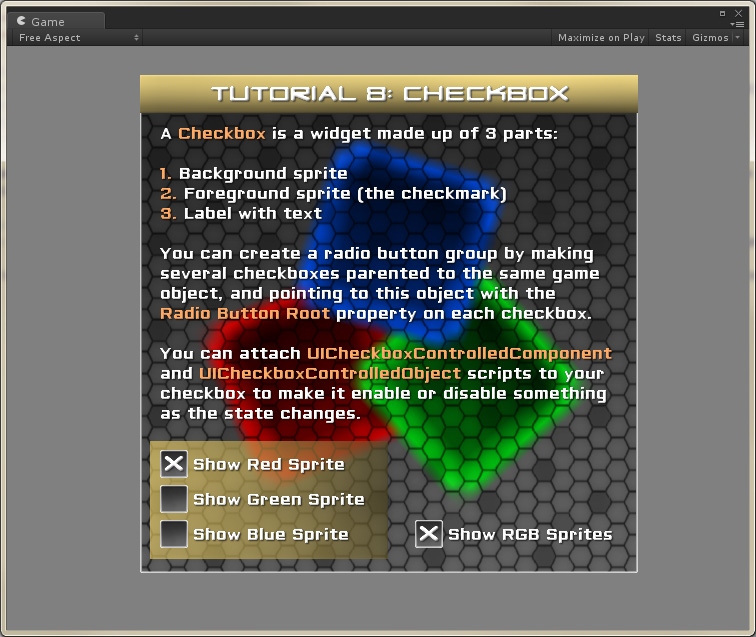 참고 : http://www.tasharen.com/?page_id=294
참고 : http://www.tasharen.com/?page_id=294
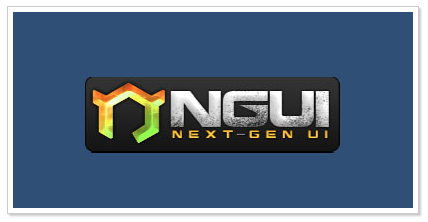
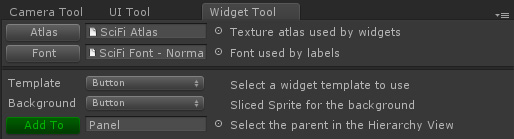 이번에는 생성된 버튼이 하나의 게임 오브젝트가 아니고 여러개로 이루어진것을 확인할 수 있습니다. 이것은 버튼은 실제로 배경 스프라이트, 텍스트 라벨, 스크립트 묶음을 포함한 컨테이너 오브젝트와 같은 여러 컴포넌트들로 만들어져 있기 때문입니다. 작은 개별의 컴포넌트들이 서로 함께 결합되어 다른 무언가를 할 수 있는 형태, 이런것이 NGUI와 그리고 Unity의 기본적인 동작 방식입니다. 마치 레고같죠?
이번에는 생성된 버튼이 하나의 게임 오브젝트가 아니고 여러개로 이루어진것을 확인할 수 있습니다. 이것은 버튼은 실제로 배경 스프라이트, 텍스트 라벨, 스크립트 묶음을 포함한 컨테이너 오브젝트와 같은 여러 컴포넌트들로 만들어져 있기 때문입니다. 작은 개별의 컴포넌트들이 서로 함께 결합되어 다른 무언가를 할 수 있는 형태, 이런것이 NGUI와 그리고 Unity의 기본적인 동작 방식입니다. 마치 레고같죠?